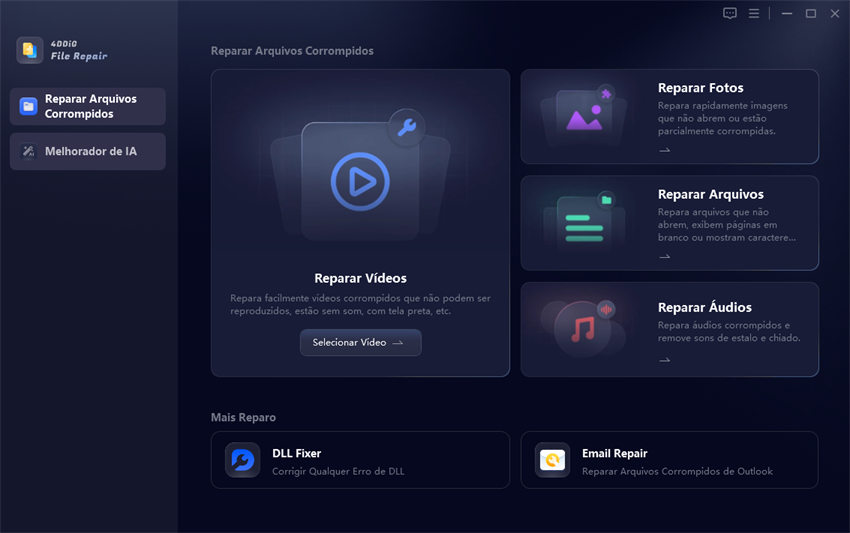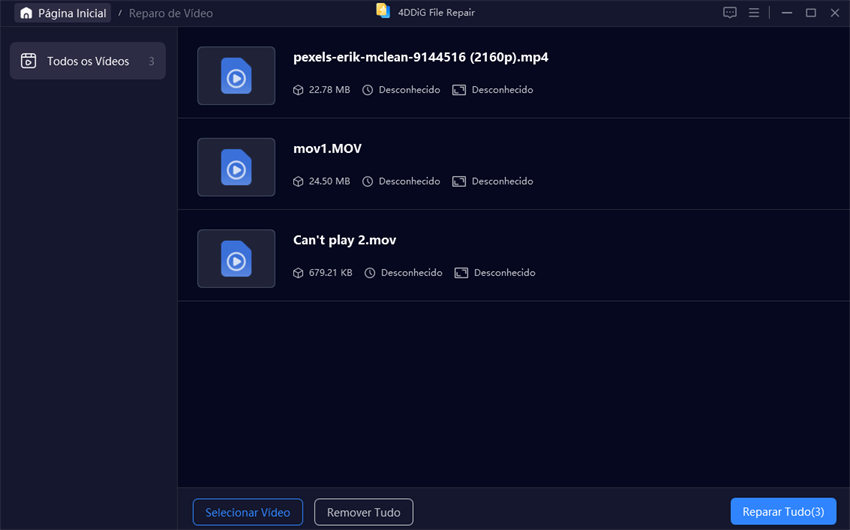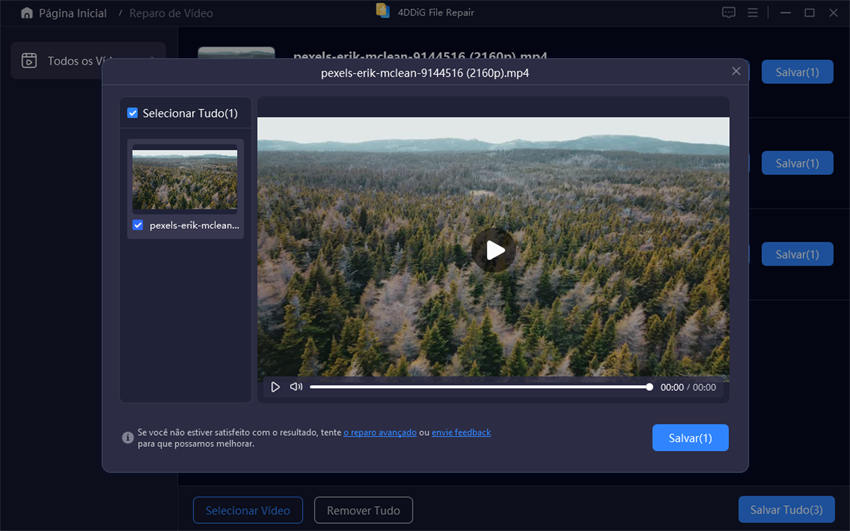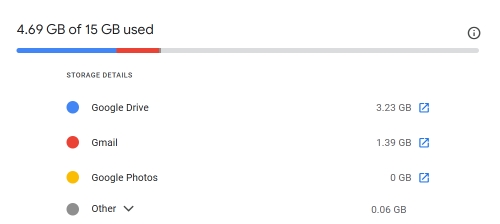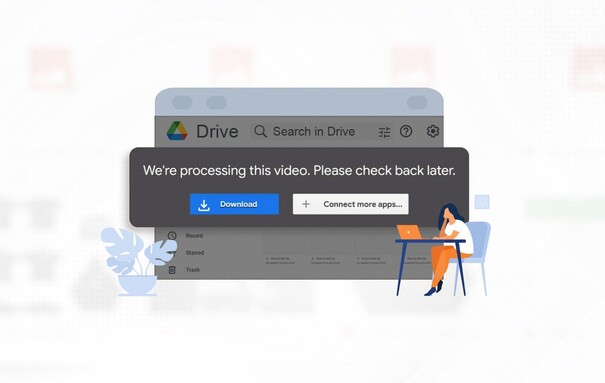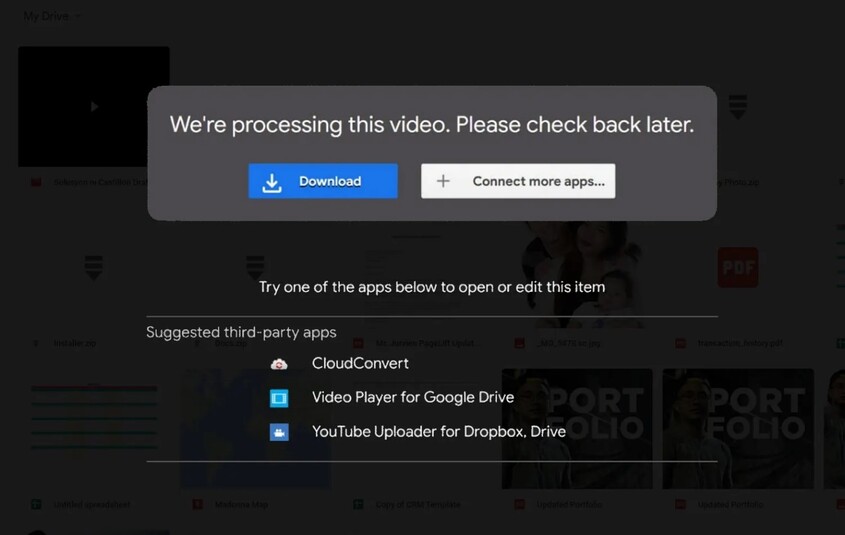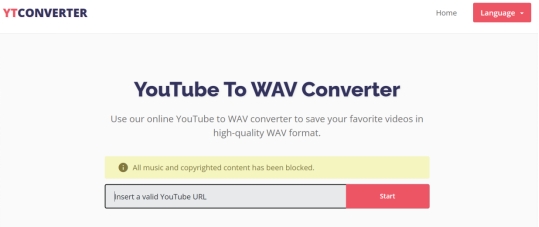Como baixar vídeos do Google Drive?Guia fácil
Você quer aprender a baixar vídeos do Google Drive? Aqui está um guia detalhado passo a passo que ajudará você a baixar vídeos do Google Drive em diferentes dispositivos.
Quer saber como baixar vídeos do Google Drive ? Se você já teve problemas para salvar vídeos do Google Drive no seu dispositivo, você não está sozinho.
Muitas pessoas têm problemas com o Google Drive Video ainda processando problemas, permissões, formatos ou simplesmente esmagando botões. Você também está coberto neste caso. Estaremos aqui para guiá-lo de maneira direta, para que o download de seus vídeos seja fácil.
Ao concluir este artigo, você terá aprendido com confiança a baixar qualquer vídeo do Google Drive.
Então, vamos começar!
Parte 1. Como baixar vídeos do Google Drive para iPhone e iPad?
Veja como baixar um vídeo do Google Drive no iPhone:
-
Faça login e localize o vídeo
Abra o aplicativo do Google Drive e faça login com as credenciais da sua conta do Google. Uma vez logado, navegue pelas suas pastas para encontrar o vídeo que você deseja baixar. Toque no vídeo para abri-lo. -
Baixe o vídeo
Com o vídeo aberto, procure os três pontos verticais (mais opções) em no canto superior direito da tela. Toque nestes pontos para abrir um menu. No menu, selecione "Enviar uma cópia" e escolha "Salvar vídeo".
-
Salve o vídeo no seu telefone
O vídeo será baixado e salvo no aplicativo Fotos do seu dispositivo, onde você pode acessá-lo a qualquer momento.
Parte 2.Como baixar vídeos do Google Drive para o Android?
Se você está procurando aprender como baixar o vídeo do Google Drive no Android, aqui estão as etapas que ajudarão você:
-
Localize e abra o vídeo
Abra o aplicativo do Google Drive e navegue até o vídeo que deseja baixar. Toque no arquivo de vídeo para abri-lo. -
Baixe o vídeo
Assim que o vídeo for aberto, toque nos três pontos verticais (mais opções) localizado no canto superior direito da tela. No menu que aparecer, selecione "Baixar".
-
Salve o vídeo na sua galeria
O vídeo será salvo no armazenamento interno do seu dispositivo Android ou cartão SD, dependendo das suas configurações.
Parte 3. Como baixar vídeos do Google Drive para o computador?
Se você está lutando para baixar vídeo do Google Drive no seu computador, aqui estão 2 métodos mais fáceis que irão ajudá-lo.
Método 1. Baixe vídeos usando o Google Drive Web App
-
Abra seu navegador e acesse drive.google.com. Inicie sessão com o seu Credenciais da conta do Google, se você ainda não o fez.

-
Localize o arquivo de vídeo que deseja baixar. Clique com o botão direito no vídeo arquivo para abrir um menu.
-
No menu, selecione "Baixar". O vídeo começará a ser baixado para o local de download padrão do seu computador.

Método 2. Sincronizar arquivos de vídeo do Google Drive
Para baixar vídeos usando o Google Drive para Desktop, siga estas etapas:
-
Instale o Google Drive para Desktop no seu computador, se ainda não o fez. Você pode baixá-lo do site do Google Drive.

-
Entre com sua conta do Google Isso sincronizará seus arquivos do Google Drive com seu computador.

-
Navegue até o arquivo de vídeo que deseja baixar usando o Explorador de Arquivos (Windows) ou Finder (Mac). Clique com o botão direito no arquivo de vídeo e selecione "Baixar" ou simplesmente copiar o arquivo para outro local no seu computador.

Parte 3. Como baixar vídeos do Google Drive sem permissão?
Se você está procurando aprender como baixar vídeos do Google Drive sem permissão, O Video Downloader Pro pode ajudá-lo.
Video Downloader Pro é uma extensão do Chrome projetada especificamente para baixar vídeos de várias fontes, incluindo o Google Drive.
Veja como você pode usá-lo para baixar vídeos do Google Drive sem permissão:
-
Instale a extensão Video Downloader Pro
Primeiro, abra o navegador Google Chrome e navegue até a Chrome Web Store. Pesquise por "Video Downloader Pro" e clique em "Add to Chrome" para instalar a extensão.
-
Acesse o vídeo do Google Drive
Depois de instalado, acesse drive.google.com e faça login com seu Google conta, se solicitado. Navegue até o arquivo de vídeo que deseja baixar. -
Baixe o vídeo
Com a extensão Video Downloader Pro ativa, reproduza o arquivo de vídeo no Google Drive. Você verá uma sobreposição de botões de download aparecer no player de vídeo. Clique neste botão para iniciar o processo de download.
Dica extra: como corrigir vídeos do Google Drive que não estão sendo reproduzidos?
Se você baixou vídeos do Google Drive com sucesso, mas agora eles não estão jogando ou corrompidos, você deve estar procurando uma maneira de corrigi-los.
Nesta situação, a única coisa que o ajudará é o 4DDiG Video Repair.
O 4DDiG Video Repair é uma ferramenta poderosa projetada para corrigir problemas com ou arquivos de vídeo corrompidos rapidamente. Funciona com muitos formatos de vídeo, como MP4, MOV, AVI e MKV, tornando-o versátil para diferentes tipos de vídeos.

O software é ótimo para resolver problemas comuns, como gagueira de vídeos, congelamento ou problemas com a correspondência de som e imagem.
Principais recursos:
- Corrige arquivos de vídeo danificados ou corrompidos de forma eficaz.
- Suporta vários formatos de vídeo: MP4, MOV, AVI, MKV, etc.
- Repara problemas como gagueira, congelamento e problemas de sincronização de áudio e vídeo.
- Interface simples para fácil operação.
- Funciona com vídeos de diferentes fontes, incluindo o Google Drive.
- Processo de reparo
- Visualize os vídeos reparados antes de salvá-los.
Como corrigir vídeos do Google Drive que não estão sendo reproduzidos usando o 4DDiG Video Repair?
Download Seguro
Download Seguro
-
Baixe e instale o 4DDiG Video Repair no site oficial. Escolha "reparo de vídeo" no menu Reparo de arquivos corrompidos.

-
Clique em "Adicionar vídeos" e selecione um ou vários arquivos de vídeo corrompidos do seu computador.

-
Depois que seus vídeos forem adicionados, clique no botão "Reparar tudo" e deixe o repará-los um por um.

-
Após a conclusão do reparo, você pode visualizar os vídeos reparados e salvar clicando no botão "Salvar".

Considerações Finais
Então é assim que se baixa um vídeo do Google Drive . Este guia oferece etapas claras para baixar vídeos para iPhone, Android, e computador, garantindo que você possa acessá-los sempre que precisar.
Se você está tendo problemas para reproduzir vídeos baixados do Google Drive, tente Reparo de vídeo 4DDiG. Esta ferramenta corrige arquivos de vídeo danificados rapidamente e suporta formatos populares como MP4 e AVI.
É fácil de usar com uma interface simples, ajudando você a resolver problemas como gagueira ou problemas de sincronização entre áudio e vídeo.
Download Seguro
Download Seguro